- Avtor Abigail Brown [email protected].
- Public 2023-12-17 07:00.
- Nazadnje spremenjeno 2025-01-24 12:23.
Kaj morate vedeti
- Kliknite svojo profilno sliko, nato izberite Preveri posodobitve. Če je zaznana posodobitev, jo bo programska oprema samodejno prenesla in namestila.
- Če si želite ogledati, katere različice Microsoft Teams imate, v istem meniju kliknite About > Version.
Ta vodnik vas bo vodil skozi postopke za iskanje in prenos posodobitve Microsoft Teams v računalniku s sistemom Windows 10, tablici ali napravi 2 v 1, kot je Microsoft Surface Pro.
Kako prenesti posodobitev aplikacije Microsoft Teams v sistemu Windows 10
Za razliko od večine aplikacij za Windows 10, ki jih je mogoče samodejno posodobiti prek trgovine z aplikacijami Microsoft Store, je treba posodobitev Microsoft Teams zagnati neposredno iz same aplikacije.
Tukaj morate storiti, da posodobite Microsoft Teams.
-
Odprite aplikacijo Microsoft Teams v napravi s sistemom Windows 10 in se prepričajte, da ste povezani v internet

Image -
Kliknite sliko profila svojega Microsoftovega računa v zgornjem desnem kotu aplikacije. Ni pomembno, v kateri račun ste prijavljeni.

Image -
Pojavil se bo spustni meni. Kliknite Preveri posodobitve.

Image -
Aplikacija Microsoft Teams bo zdaj začela preverjati, ali je potrebna posodobitev. Ta postopek bo najavljen z majhnim sporočilom na vrhu odprtega okna.

Image Medtem ko Microsoft Teams išče posodobitev, lahko še naprej uporabljate aplikacijo kot običajno.
-
Če posodobitev ni potrebna, boste o tem obveščeni prek druge objave na pasici. Če je zaznana posodobitev, se najnovejša različica Microsoft Teams samodejno prenese in namesti v ozadju. Oglasna pasica vas bo obvestila, ko bo namestitev posodobitve končana.

Image
Kako preveriti najnovejšo različico Microsoft Teams
Če sumite, da je na voljo novejša različica aplikacije Microsoft Teams in da se ne prenaša, kot bi morala, lahko različico, ki jo imate, primerjate z uradno dokumentacijo za posodobitev aplikacije, ki jo zagotavlja Microsoft.
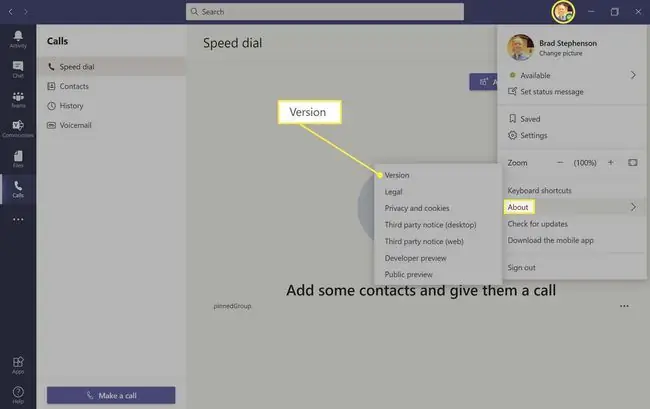
Če želite videti, katero različico Microsoft Teams ste namestili, kliknite About > Version v meniju slike profila. To bo prikazalo številko različice in datum zadnje posodobitve.
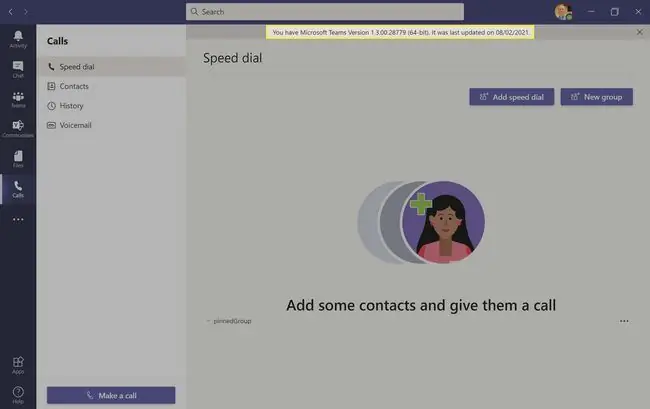
Ko imate te informacije, lahko svojo različico primerjate z najnovejšo na uradnem Microsoftovem spletnem mestu, ki prikazuje vse pomembne posodobitve aplikacije Windows 10 Microsoft Teams in datum njihove objave.
Microsoft ne prikaže številk različic, zato boste morali namesto tega primerjati datume posodobitev.
Zagotavljanje, da imate v napravi s sistemom Windows 10 nameščeno najnovejšo različico Microsoft Teams, je ključnega pomena, saj vam zagotavlja najnovejše Microsoftove varnostne izboljšave. Prav tako vam omogoča dostop do različnih novih funkcij in dodanih funkcij, ki se uvedejo vsak mesec.
Kako posodobiti vir Microsoft Teams v sistemu Windows 10
Če imate težave z ogledom najnovejših objav drugih uporabnikov v viru razprav v aplikaciji Windows 10 Microsoft Teams, lahko poskusite nekaj hitrih rešitev.
- Kliknite gumb Najnovejša objava v spodnjem desnem kotu. Ta gumb bi vas moral pripeljati neposredno do najnovejše objave, dodane v pogovor.
- Objavi objavo v pogovoru Če ne vidite gumba Najnovejša objava ali se vir Microsoft Teams ne pomakne do najnovejše objave, bo objava objave vam takoj prikaže najnovejše pogovore. Nimate ničesar za povedati? Naknadno uredite ali izbrišite svojo objavo v Microsoft Teams.
- Preverite internetno povezavo. Vaš internet morda ne deluje in aplikacija Microsoft Teams morda ne more pridobiti novih podatkov.
- Prepričajte se, da ste v pravi ekipi Microsoft Teams. Aplikacija Windows 10 je lahko zmedena in preprosto je po nesreči odpreti napačno razpravo.
- Preizkusite aplikacijo Microsoft Teams v sistemih iOS, Android, Mac, Linux ali v spletu Vsi vaši podatki se morajo sinhronizirati med različnimi različicami Microsoft Teams, dokler uporabljate isti račun. Če ima aplikacija Windows 10 hrošče, bi lahko poskusili z drugo aplikacijo, na primer tisto v spletu, odlična rešitev.






